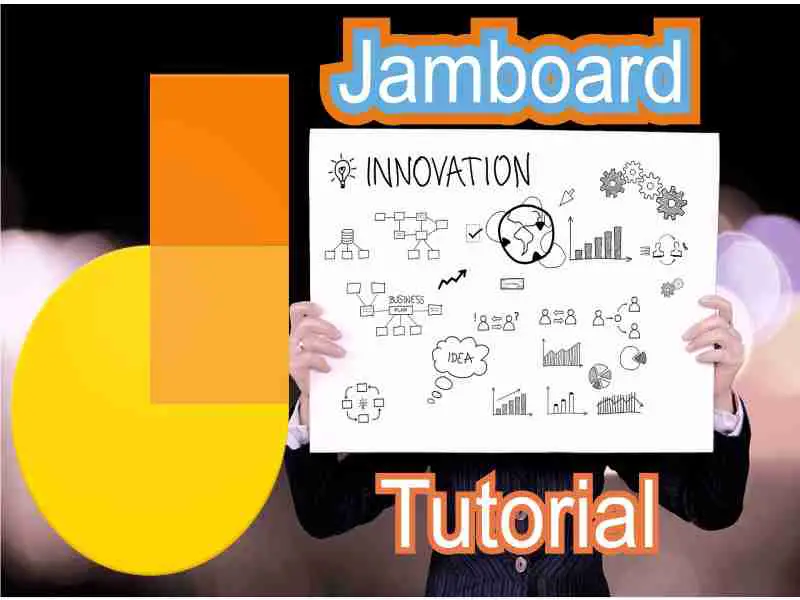تعد الأدوات الرقمية مهمة جدًا للطلاب والمعلمين ولجميع الأشخاص الذين يحتاجون إلى تنظيم حياتهم اليومية، خاصة في هذه الأوقات حيث أصبح كل شيء رقميًا، حتى الأغلبية تعمل عن بعد، وهذا أمر جديد رائع.
أحد العناصر المهمة جدًا، فيما يتعلق بالمهارات الرقمية، هو إمكانية السماح لنا بالمشاركة والتعاون والعمل عبر الإنترنت، بل إن هناك منصات لتقديم عروض تقديمية عبر الإنترنت مثل Prezi، ما عليك سوى إنشاء حساب، قبل استخدام PowerPoint لإنشاء خرائط المفاهيم وحتى العروض التقديمية باستخدام صور GIF المتحركة.
وهذا يقودنا للبحث عن ابتكارات جديدة، وهنا يتم تقديم أداة Google Jamboard الجديدة ، وهي مساحة تتيح لنا مساعدة المستخدمين على التعاون مع بعضهم البعض، أي أنها حرفيًا لوحة بيضاء إلكترونية مثل تلك التي يستخدمها المعلمون عند إعداد دروسهم.
في اكتشاف كيفية القيام بذلك. سنوضح لك كيفية عمله، وعدد الإمكانيات المتاحة له وكيف يمكنك الاستفادة منها على أجهزة مختلفة. كما هو الحال إذا كنت تستخدم جهاز كمبيوتر شخصي أو هاتفًا ذكيًا، وكل ذلك بغرض المشاركة والتعاون.
ما هو Google Jamboard وكيف يعمل؟
Google Jamboard عبارة عن لوحة معلومات رقمية عبر الإنترنت متصلة بالسحابة تستخدم في الغالب في مجال التعليم وبالطبع في الشركات من أجل نشر موضوع ما بطريقة عبر الإنترنت وديناميكية للغاية. هذه الأداة الرقمية مثالية عندما يتعلق الأمر بالإبداع .

دعونا معرفة كيف يعمل. يمكن الوصول إلى Jamboard في المتصفح أو من خلال التطبيق . عند قبول Jamboard ستجد الآخرين الذين تم إنشاؤهم وخيار إنشاء واحدة جديدة بالضغط على علامة الزائد (+).
يوجد على الجانب الأيسر من الشاشة شريط أدوات حيث يمكنك الوصول إلى القلم وقلم التحديد والفرشاة ويمكنك اختيار اللون الذي تريد وضع علامة على اللوحة به.
ستجد أيضًا ممحاة يمكنك من خلالها مسح عنصر كتبته أو يمكنك مسح الشاشة بأكملها. اكتشف كيفية مشاركة جميع أفكارك بطريقة تعاونية. يمكنك مشاركة الصور والملاحظات والملفات الموجودة لديك في Google Drive، سواء كانت عروض تقديمية أو مستندات أو صفحات ويب أو “خرائط Google” وبعض المعلومات الأخرى لإثراء مشاريعك.
يمكنك إضافة ملاحظات لاصقة بألوان مختلفة وستسمح لك أداة الحركة بتحريك أي مكون داخل الشاشة. يمكننا تغيير اللون أو حفظها مباشرة.
يمكننا كتابة ملاحظات أخرى أو إلغائها أو نقلها أو وضعها في أي مكان على الشاشة ومع الخيار الذي يظهر عندما نضغط على القائمة يمكننا تكرارها أو حذفها.
البرنامج التعليمي لاستخدام Jamboard
يمكن إدراج الصور من Google Drive من خلال بحث الصور من Google أو من صورك. اختر أي صورة لتحميلها ويكفي مجرد سحبها إلى الواجهة لتحميلها. ويمكننا تغيير الحجم والموقع، وبالطبع تكرارها أو حذفها.
لحذف الشاشة بأكملها، لدينا خيار حذف الإطار . إذا أردنا استعادة ما قمنا بحذفه، فلدينا خيار التراجع.
كم عدد الإطارات أو اللوحات التي يمكنني استخدامها؟
من الممكن إضافة إطارات إضافية . لذلك إذا كان الإطار الأول ممتلئًا، وتريد أن يساهم الطلاب أو الموظفون أو المشاركون في مشروعك بطريقة مختلفة، فيمكنك الحصول على إطارات مختلفة ويمكنهم المساهمة في تلك الإطارات المختلفة.

كيف يتم تنفيذها؟
من خلال زر الإطار الإضافي الموجود أعلى الشاشة. في هذا الخيار يمكننا إنشاء إطار جديد. بهذه الطريقة سيكون لدينا بالفعل إطارين وسنقوم بالكتابة مرة أخرى.
كما يسمح لنا بالتنقل من اليمين إلى اليسار أو من موضع إلى آخر. ولحذف إطار يكون الأمر بسيطًا مثل النقر على خيار الحذف. يمكننا تغيير خلفية الإطارات المختلفة . الاختيار بين الشبكة أو الخطوط أو الشاشة الزرقاء أو السبورة البيضاء.
يمكننا استخدام خيار المشاركة، كما هو الحال مع جميع مستندات Google. لأشخاص آخرين وتحديدًا للمستخدمين الآخرين لمشروعنا أو فصلنا الدراسي. وسيتمكنون من إضافة المزيد من المحتوى وإثراء Google Jamboard Whiteboard. النجاحات!